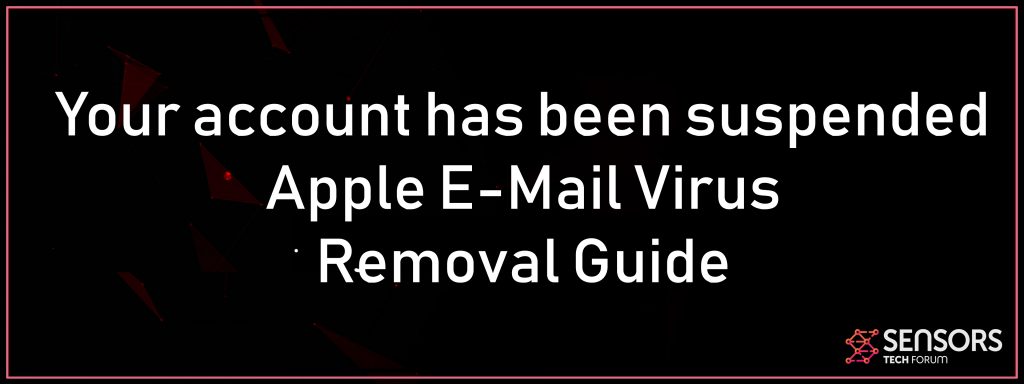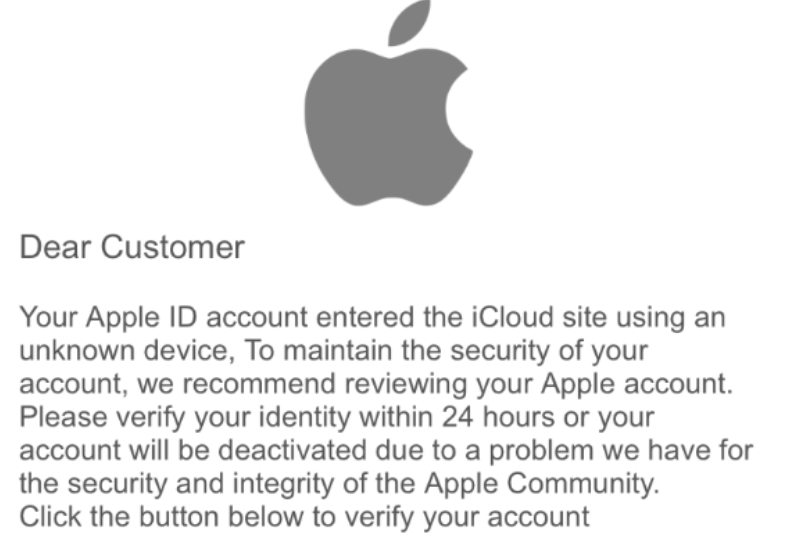¿Cuál es el “Tu cuenta ha sido suspendida” e-mail estafa? ¿Cuáles son los mensajes de estafa “Su cuenta ha sido suspendida”? Cómo dejar de “Tu cuenta ha sido suspendida” e-mail estafa? Cómo quitar el “Tu cuenta ha sido suspendida” e-mail estafa desde el ordenador a fondo?
El “Su cuenta ha sido suspendida” e-mail es una parte de la serie de mensajes de estafa, cuyo objetivo principal es convencer a las víctimas que tienen que pagar 500 Dólar estadounidense. El mensaje principal que se utiliza la extorsión en el “Save Yourself” estafa de correo electrónico es para amenazar a las víctimas que deben pagar un rescate considerable con el fin de eliminar supuestas pruebas contra ellos, tales como videos y otra información privada. Si quieres saber cómo ha conseguido la estafa “Guardar usted mismo”, entonces le recomendamos que lea este artículo a fondo.
Su cuenta ha sido suspendida por correo electrónico estafa
Nuestro análisis muestra que la estafa se está difundiendo de forma masiva a escala global. Hay 3 principales métodos de distribución que se propagan a esta estafa y otros de este tipo:
1. Su correo electrónico fue violada. Puede ser que su dirección de correo electrónico era parte de una fuga de datos, y ha habido varios bastante grandes brechas en los últimos años. Puede verificar su dirección de correo electrónico a través de Troy caza hace que estoy página web Pwned. Si resulta que su correo electrónico ha sido comprometida de una fuga de datos, usted debe cambiar su contraseña. Utilice una contraseña única para cada una de sus cuentas, y olvidarse de la peligrosa costumbre de usar una contraseña (o una variación de la misma contraseña) para todas sus cuentas.
2. Su correo electrónico se reunieron. Correo electrónico de recolección se puede hacer a través de diferentes métodos, pero el objetivo suele ser el mismo - para usar los datos recogidos por el correo basura o el envío de correos electrónicos masivos. Hay programas especiales que automatizan el proceso de recolección de correo electrónico. En la mayoría de los casos, un robot de spam se utiliza para buscar direcciones de correo electrónico en las páginas web. Estos se añaden a una base de datos y se venden a los spammers. Su dirección de correo electrónico probablemente fue cosechada y terminó en la lista A los spammers.
3. Su PC está infectado. Esta opción no debe ser pasado por alto, especialmente si ha abierto un archivo adjunto de correo electrónico sospechoso en un correo electrónico de phishing, o se hace clic en un enlace desconocida. Si ha interactuado con un mensaje de phishing, sus cuentas hayan quedado en entredicho, cuentas de correo electrónico incluido. Sus datos financieros pueden estar en riesgo, también. Por lo tanto, puede ser una buena idea para analizar su sistema en busca de spyware o malware. Proceder a la final de este artículo para obtener más instrucciones.

Resumen de amenazas
| Nombre | Tu cuenta ha sido suspendida |
| Escribe | estafa de correo electrónico. |
| Descripción breve | Objetivos a víctimas engañan a pagar BitCoin utilizando el miedo en ellos. |
| Los síntomas | que acusan de wrongroing y extorsionan a pagar BitCoin estafa e-mails. |
| Método de distribución | A través de los robots de spam de correo electrónico. |
| Herramienta de detección |
Ver si su sistema ha sido afectado por malware
Descargar
Herramienta de eliminación de software malintencionado
|
Experiencia de usuario | Unirse a nuestro foro Para hablar de su cuenta ha sido suspendida. |
Su cuenta ha sido suspendida por correo electrónico estafa - Más información
El mensaje principal de este tipo de fraude de correo electrónico es la siguiente:
La principal forma de propagación de la Su cuenta ha sido suspendida por correo electrónico estafa es probable que se hace como resultado de ser propagación a través de campañas de spam de correo electrónico. En general, lo que hacen los estafadores es que tienden a enviar varios correos electrónicos a las víctimas de forma masiva. Cómo llegaron a la lista de víctimas e-mails, sin embargo, es un misterio aún no se ha resuelto. Un posible escenario es que puede haber regalado su correo electrónico en un sitio sospechoso, o la dirección puede haber sido copiado directamente desde su navegador a través de cookies, utilizados por los programas publicitarios o algunos otros programas no deseados instalados en su dispositivo.
De hecho, un usuario en los foros de soporte de Apple informes el seguimiento:
Roger Wilmut1
Nivel de usuario: Nivel 10
(112,662 puntos)
macOSSpeciality nivel de cada diez: 1Diciembre 17, 2017 4:47 AM en respuesta a Helen198822
Es una muy mala idea para publicar su dirección de correo electrónico, incluso en una imagen – es una invitación al spam – y le he pedido a los anfitriones para eliminarlo.
El mensaje es una falsificación, un intento de obtener su ID y contraseña. Apple nunca le enviará por correo electrónico un mensaje como este – si tienen que suspender su cuenta no se enviará por correo electrónico, van a esperar a que averigües.
correos electrónicos reales de Apple siempre le abordar por su nombre, no su dirección de correo electrónico o ‘Estimado cliente’ o similar. Nunca seguir enlaces o números de teléfono de llamada en éstos correo electrónico: Si desea verificar su cuenta ir directamente a la página web de Apple.
De cualquier manera, cuando lo reciba, el Tu cuenta ha sido suspendida por correo electrónico estafa podría comenzar a aparecer en el ordenador desde direcciones de correo electrónico, llamado “SaveYou”. Estos suelen ser generados aleatoriamente por los estafadores y aparecen como “SaveYou35@4295.com” y pueden existir en muchas variantes.
De hecho, estafas de correo electrónico de este tipo han sido acecho través de la web desde hace bastante tiempo. Otros casos reportados por nuestro equipo son los llamados “Esta es mi última advertencia”, “Os saludo tengo malas noticias para ti”, y “Soy un programador que se quebró su correo electrónico” estafas por correo electrónico.
Si se encuentra con una estafa Sextorsión que tiene el objetivo de chantajearme para transferir criptomoneda a las carteras de los hackers, no abrir los enlaces que están directa se puede hacer clic en él. Si lo hiciste, lo más probable es que puede haber sido infectado por malware que ya. En algunos casos peligrosos, simplemente abriendo un correo electrónico sospechoso podría conseguir que en infectados. Esta es la razón, si ha llegado a través de la “Su cuenta ha sido suspendida” e-mail estafa se recomienda encarecidamente que lea este artículo a fondo.

Su cuenta ha sido suspendida fraude por correo electrónico – Guía de eliminación
Con el fin de comprobar si hay cualquier tipo de malware que pueden haber infectado que como resultado de la apertura de la “Su cuenta ha sido suspendida” estafa de correo electrónico, se recomienda encarecidamente que lea los pasos de extracción por debajo. Si no está seguro de una infección de malware, a continuación, es muy recomendable que usted puede escanear su ordenador con software profesional anti-malware. Dicha herramienta detecta y eliminar las amenazas reales efectivamente supuestamente comprometer su ordenador.
- Ventanas
- Mac OS X
- Google Chrome
- Mozilla Firefox
- Microsoft Edge
- Safari
- Internet Explorer
- Detener Push Pop-ups
How to Remove Your account has been suspended from Windows.
Paso 1: Analizar en busca de su cuenta ha sido suspendida con la herramienta de SpyHunter Anti-Malware



Paso 2: Inicie su PC en modo seguro





Paso 3: Desinstalación Tu cuenta ha sido suspendida y el software relacionado desde Windows
Pasos de desinstalación para Windows 11



Pasos de desinstalación para Windows 10 y versiones anteriores
Aquí es un método en pocos y sencillos pasos que debe ser capaz de desinstalar la mayoría de los programas. No importa si usted está utilizando Windows 10, 8, 7, Vista o XP, esos pasos conseguirán el trabajo hecho. Arrastrando el programa o su carpeta a la papelera de reciclaje puede ser una muy mala decisión. Si lo haces, partes y piezas del programa se quedan atrás, y que puede conducir a un trabajo inestable de su PC, errores con las asociaciones de tipo de archivo y otras actividades desagradables. La forma correcta de obtener un programa de ordenador es de desinstalarla. Para hacer eso:


 Siga las instrucciones anteriores y se le desinstalar correctamente la mayoría de los programas.
Siga las instrucciones anteriores y se le desinstalar correctamente la mayoría de los programas.
Paso 4: Limpiar cualquier registro, Created by Your account has been suspended on Your PC.
Los registros normalmente dirigidos de máquinas Windows son los siguientes:
- HKEY_LOCAL_MACHINE Software Microsoft Windows CurrentVersion Run
- HKEY_CURRENT_USER Software Microsoft Windows CurrentVersion Run
- HKEY_LOCAL_MACHINE Software Microsoft Windows CurrentVersion RunOnce
- HKEY_CURRENT_USER Software Microsoft Windows CurrentVersion RunOnce
Puede acceder a ellos abriendo el editor del registro de Windows y eliminar cualquier valor, creado por su cuenta ha sido suspendida allí. Esto puede ocurrir siguiendo los pasos debajo:


 Propina: Para encontrar un valor creado por virus, usted puede hacer clic derecho sobre él y haga clic "Modificar" para ver qué archivo que está configurado para ejecutarse. Si esta es la ubicación del archivo de virus, quitar el valor.
Propina: Para encontrar un valor creado por virus, usted puede hacer clic derecho sobre él y haga clic "Modificar" para ver qué archivo que está configurado para ejecutarse. Si esta es la ubicación del archivo de virus, quitar el valor.
Video Removal Guide for Your account has been suspended (Ventanas).
Deshacerse de su cuenta ha sido suspendida de Mac OS X.
Paso 1: Desinstalar Su cuenta ha sido suspendida y eliminar archivos y objetos relacionados





Mac le mostrará una lista de elementos que se inicia automáticamente cuando se conecte. Busque cualquier aplicaciones sospechosas idénticos o similares a Tu cuenta ha sido suspendida. Compruebe la aplicación que desea detener la ejecución de forma automática y luego seleccione en el Minus ("-") icono para ocultarlo.
- Ir Descubridor.
- En la barra de búsqueda, escriba el nombre de la aplicación que desea eliminar.
- Por encima de la barra de búsqueda cambiar los dos menús desplegables para "Sistema de Archivos" y "Están incluidos" de manera que se puede ver todos los archivos asociados con la aplicación que desea eliminar. Tenga en cuenta que algunos de los archivos no pueden estar relacionados con la aplicación así que mucho cuidado, que los archivos que elimine.
- Si todos los archivos que están relacionados, sostener el ⌘ + A para seleccionar y luego los llevan a "Basura".
En caso de que no puede eliminar su cuenta ha sido suspendida por medio de Paso 1 encima:
En caso de que usted no puede encontrar los archivos de virus y objetos en sus solicitudes u otros lugares que hemos mostrado anteriormente, puede buscar manualmente para ellos en las bibliotecas de su Mac. Pero antes de hacer esto, Por favor, lea la declaración de abajo:



Puede repetir el mismo procedimiento con los siguientes Biblioteca directorios:
→ ~ / Library / LaunchAgents
/Library / LaunchDaemons
Propina: ~ es allí a propósito, porque conduce a más LaunchAgents.
Paso 2: Busque y elimine Su cuenta ha sido suspendida archivos de su Mac
Cuando se enfrentan a problemas en su Mac como resultado de scripts y programas no deseados, tales como Su cuenta ha sido suspendida, la forma recomendada de eliminar la amenaza es mediante el uso de un programa anti-malware. SpyHunter para Mac ofrece funciones de seguridad avanzadas junto con otros módulos que mejorarán la seguridad de su Mac y la protegerán en el futuro.
Video Removal Guide for Your account has been suspended (Mac)
Eliminar Su cuenta ha sido suspendida de Google Chrome.
Paso 1: Inicie Google Chrome y abra el menú desplegable

Paso 2: Mueva el cursor sobre "Instrumentos" y luego desde el menú ampliado elegir "Extensiones"

Paso 3: Desde el abierto "Extensiones" Menú localizar la extensión no deseada y haga clic en su "Quitar" botón.

Paso 4: Después se retira la extensión, reiniciar Google Chrome cerrando desde el rojo "X" botón en la esquina superior derecha y empezar de nuevo.
Borrar Su cuenta ha sido suspendida de Mozilla Firefox.
Paso 1: Inicie Mozilla Firefox. Abra la ventana del menú:

Paso 2: Seleccione el "Complementos" icono en el menú.

Paso 3: Seleccione la extensión no deseada y haga clic "Quitar"

Paso 4: Después se retira la extensión, reinicie Mozilla Firefox cerrando desde el rojo "X" botón en la esquina superior derecha y empezar de nuevo.
Desinstalar Su cuenta ha sido suspendida de Microsoft Edge.
Paso 1: Inicie el navegador Edge.
Paso 2: Abra el menú desplegable haciendo clic en el icono en la esquina superior derecha.

Paso 3: En el menú desplegable seleccione "Extensiones".

Paso 4: Elija la extensión sospechosa de ser maliciosa que desea eliminar y luego haga clic en el ícono de ajustes.

Paso 5: Elimine la extensión maliciosa desplazándose hacia abajo y luego haciendo clic en Desinstalar.

Remove Your account has been suspended from Safari
Paso 1: Inicie la aplicación Safari.
Paso 2: Después de solo pasar el cursor del ratón a la parte superior de la pantalla, haga clic en el texto de Safari para abrir su menú desplegable.
Paso 3: En el menú, haga clic en "Preferencias".

Paso 4: Después de esto, seleccione la pestaña 'Extensiones'.

Paso 5: Haga clic una vez en la extensión que desea eliminar.
Paso 6: Haga clic en 'Desinstalar'.

Una ventana emergente aparecerá que pide la confirmación para desinstalar la extensión. Seleccionar 'Desinstalar' otra vez, y el Tu cuenta ha sido suspendida será eliminado.
Eliminate Your account has been suspended from Internet Explorer.
Paso 1: Inicie Internet Explorer.
Paso 2: Haga clic en el ícono de ajustes con la etiqueta 'Herramientas' para abrir el menú desplegable y seleccione 'Administrar complementos'

Paso 3: En la ventana 'Administrar complementos'.

Paso 4: Seleccione la extensión que desea eliminar y luego haga clic en 'Desactivar'. Aparecerá una ventana emergente para informarle de que está a punto de desactivar la extensión seleccionada, y algunos más complementos podrían estar desactivadas, así. Deje todas las casillas marcadas, y haga clic en 'Desactivar'.

Paso 5: Después de la extensión no deseada se ha eliminado, reinicie Internet Explorer cerrándolo desde el botón rojo 'X' ubicado en la esquina superior derecha y vuelva a iniciarlo.
Elimine las notificaciones automáticas de sus navegadores
Desactivar las notificaciones push de Google Chrome
Para deshabilitar las notificaciones push del navegador Google Chrome, por favor, siga los siguientes pasos:
Paso 1: Ir Ajustes en Chrome.

Paso 2: En la configuración de, seleccione “Ajustes avanzados":

Paso 3: Haga clic en "Configuración de contenido":

Paso 4: Abierto "Notificaciones":

Paso 5: Haga clic en los tres puntos y elija Bloquear, Editar o quitar opciones:

Eliminar notificaciones push en Firefox
Paso 1: Ir a Opciones de Firefox.

Paso 2: Ir a la configuración", escriba "notificaciones" en la barra de búsqueda y haga clic en "Ajustes":

Paso 3: Haga clic en "Eliminar" en cualquier sitio en el que desee que desaparezcan las notificaciones y haga clic en "Guardar cambios"

Detener notificaciones push en Opera
Paso 1: En ópera, prensa ALT + P para ir a Configuración.

Paso 2: En Configuración de búsqueda, escriba "Contenido" para ir a Configuración de contenido.

Paso 3: Abrir notificaciones:

Paso 4: Haz lo mismo que hiciste con Google Chrome (explicado a continuación):

Elimina las notificaciones automáticas en Safari
Paso 1: Abrir preferencias de Safari.

Paso 2: Elija el dominio desde el que desea que desaparezcan las ventanas emergentes push y cámbielo a "Negar" de "Permitir".
Your account has been suspended-FAQ
What Is Your account has been suspended?
The Your account has been suspended threat is adware or virus de la redirección de navegador.
Puede ralentizar significativamente su computadora y mostrar anuncios. La idea principal es que su información sea probablemente robada o que aparezcan más anuncios en su dispositivo..
Los creadores de dichas aplicaciones no deseadas trabajan con esquemas de pago por clic para que su computadora visite sitios web de riesgo o de diferentes tipos que pueden generarles fondos.. Es por eso que ni siquiera les importa qué tipo de sitios web aparecen en los anuncios.. Esto hace que su software no deseado sea indirectamente riesgoso para su sistema operativo..
What Are the Symptoms of Your account has been suspended?
Hay varios síntomas que se deben buscar cuando esta amenaza en particular y también las aplicaciones no deseadas en general están activas:
Síntoma #1: Su computadora puede volverse lenta y tener un bajo rendimiento en general.
Síntoma #2: Tienes barras de herramientas, complementos o extensiones en sus navegadores web que no recuerda haber agregado.
Síntoma #3: Ves todo tipo de anuncios, como resultados de búsqueda con publicidad, ventanas emergentes y redireccionamientos para que aparezcan aleatoriamente.
Síntoma #4: Ves aplicaciones instaladas en tu Mac ejecutándose automáticamente y no recuerdas haberlas instalado.
Síntoma #5: Ve procesos sospechosos ejecutándose en su Administrador de tareas.
Si ve uno o más de esos síntomas, entonces los expertos en seguridad recomiendan que revise su computadora en busca de virus.
¿Qué tipos de programas no deseados existen??
Según la mayoría de los investigadores de malware y expertos en ciberseguridad, las amenazas que actualmente pueden afectar su dispositivo pueden ser software antivirus falso, adware, secuestradores de navegador, clickers, optimizadores falsos y cualquier forma de programas basura.
Qué hacer si tengo un "virus" como si tu cuenta haya sido suspendida?
Con pocas acciones simples. Primero y ante todo, es imperativo que sigas estos pasos:
Paso 1: Encuentra una computadora segura y conectarlo a otra red, no en el que se infectó tu Mac.
Paso 2: Cambiar todas sus contraseñas, a partir de sus contraseñas de correo electrónico.
Paso 3: Habilitar autenticación de dos factores para la protección de sus cuentas importantes.
Paso 4: Llame a su banco para cambiar los datos de su tarjeta de crédito (código secreto, etc) si ha guardado su tarjeta de crédito para compras en línea o ha realizado actividades en línea con su tarjeta.
Paso 5: Asegurate que llame a su ISP (Proveedor de Internet u operador) y pedirles que cambien su dirección IP.
Paso 6: Cambia tu Contraseña de wifi.
Paso 7: (Opcional): Asegúrese de escanear todos los dispositivos conectados a su red en busca de virus y repita estos pasos para ellos si se ven afectados.
Paso 8: Instalar anti-malware software con protección en tiempo real en cada dispositivo que tenga.
Paso 9: Trate de no descargar software de sitios de los que no sabe nada y manténgase alejado de sitios web de baja reputación en general.
Si sigue estas recomendaciones, su red y todos los dispositivos se volverán significativamente más seguros contra cualquier amenaza o software invasivo de información y estarán libres de virus y protegidos también en el futuro.
How Does Your account has been suspended Work?
Una vez instalado, Your account has been suspended can recolectar datos usando rastreadores. Estos datos son sobre tus hábitos de navegación web., como los sitios web que visita y los términos de búsqueda que utiliza. Luego se utiliza para dirigirle anuncios o para vender su información a terceros..
Your account has been suspended can also descargar otro software malicioso en su computadora, como virus y spyware, que puede usarse para robar su información personal y mostrar anuncios riesgosos, que pueden redirigir a sitios de virus o estafas.
Is Your account has been suspended Malware?
La verdad es que los programas basura (adware, secuestradores de navegador) no son virus, pero puede ser igual de peligroso ya que pueden mostrarle y redirigirlo a sitios web de malware y páginas fraudulentas.
Muchos expertos en seguridad clasifican los programas potencialmente no deseados como malware. Esto se debe a los efectos no deseados que pueden causar los PUP., como mostrar anuncios intrusivos y recopilar datos del usuario sin el conocimiento o consentimiento del usuario.
Acerca de Su cuenta ha sido suspendida Investigación
El contenido que publicamos en SensorsTechForum.com, este Su cuenta ha sido suspendida guía práctica de eliminación incluida, es el resultado de una extensa investigación, trabajo duro y la dedicación de nuestro equipo para ayudarlo a eliminar el, problema relacionado con el adware, y restaurar su navegador y sistema informático.
¿Cómo llevamos a cabo la investigación? Su cuenta ha sido suspendida?
Tenga en cuenta que nuestra investigación se basa en una investigación independiente. Estamos en contacto con investigadores de seguridad independientes, gracias a lo cual recibimos actualizaciones diarias sobre el último malware, adware, y definiciones de secuestradores de navegadores.
Además, la investigación detrás de la amenaza Su cuenta ha sido suspendida está respaldada con VirusTotal.
Para comprender mejor esta amenaza en línea, Consulte los siguientes artículos que proporcionan detalles informados..